Home > Etiketten bearbeiten > Etiketten mit einem spezifischen Etikettentyp erstellen > Cross-ID-Etikett erstellen
Cross-ID-Etikett erstellen
- Cross-ID-Etikett mit 1 Zeile
Wenn Sie ein Auslösezeichen („/“ oder „\“) in den Text einfügen, wird das Etikett in umgekehrter Reihenfolge gedruckt, wie im Beispiel gezeigt.
1 Zeile (mit dem Modus „Fähnchen“)

- Cross-ID-Etikett mit mehrere Zeilen
Wenn Sie mehrere Textzeilen eingeben, werden die Zeilen ausgetauscht, wie in den Beispielen gezeigt.
2 Zeilen (mit dem Modus „Fähnchen“)

5 Zeilen (mit dem Modus „Fähnchen“)
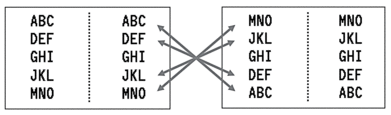
- Drücken Sie
 oder
oder  .
. - Drücken Sie
 oder
oder  , um [Cross-ID] auszuwählen.
, um [Cross-ID] auszuwählen. - Drücken Sie
 oder
oder  , um die gewünschte Option auszuwählen, und drücken Sie dann OK. OptionenBeschreibungAus
, um die gewünschte Option auszuwählen, und drücken Sie dann OK. OptionenBeschreibungAusCross-ID-Einstellungen deaktivieren.
PaarMehrere serialisierte Cross-ID-Etiketten in jedem Paar drucken.
GruppeMehrere serialisierte Cross-ID-Etiketten in jeder Gruppe drucken.
 Wenn Sie ein einzelnes Cross-ID-Etikett drucken, ist das Druckergebnis dasselbe, unabhängig davon, ob Sie [Paar] oder [Gruppe] auswählen.
Wenn Sie ein einzelnes Cross-ID-Etikett drucken, ist das Druckergebnis dasselbe, unabhängig davon, ob Sie [Paar] oder [Gruppe] auswählen. - Geben Sie den gewünschten Text ein.
- Wählen Sie bei Bedarf die Einstellung Serialisierung.
- Drücken Sie
 .
.



